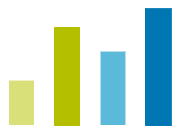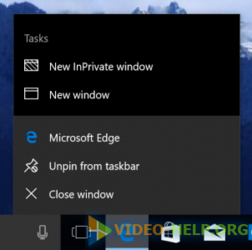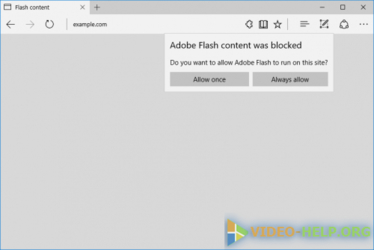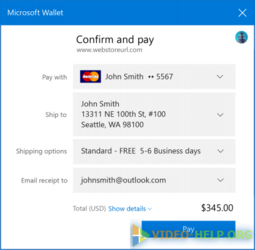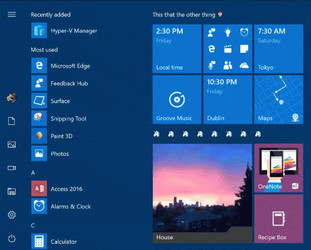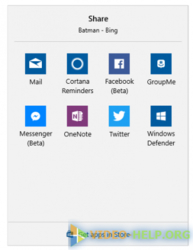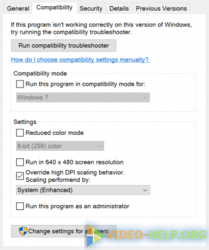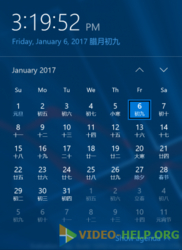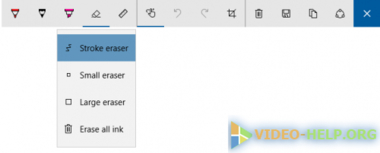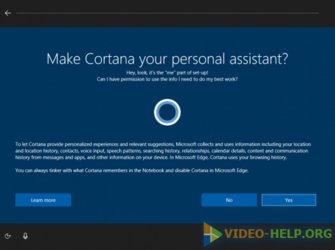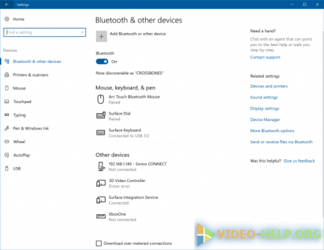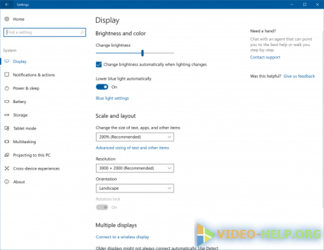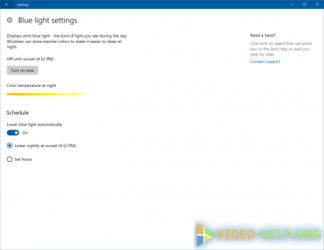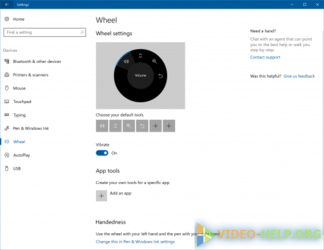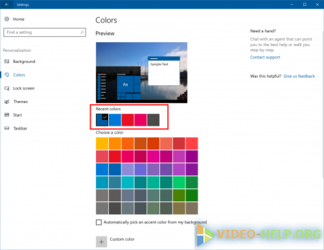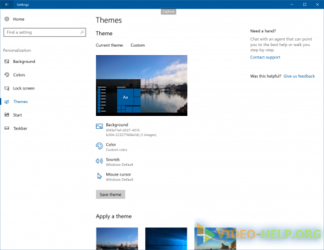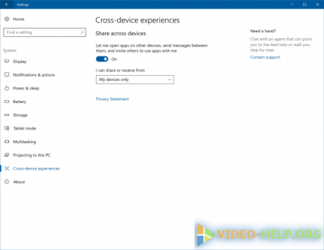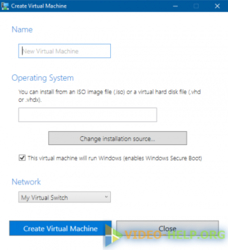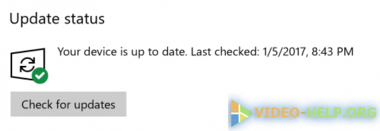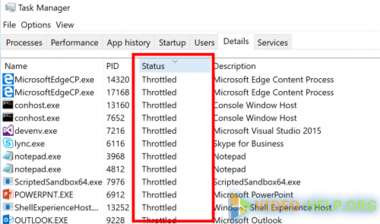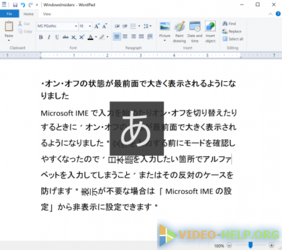|
| Новости сайта [15] |
| Новости Microsoft [663] |
| Новости Xbox [7] |
| Новости Games [30] |
| Новости Google [43] |
| Новости Hardware [32] |
| Мобильные устройства [49] |
| Компьютеры и планшеты [30] |
| Новости о вирусах [19] |
| Новостные слухи [28] |
| Интернет события и новости [79] |
| Компания-бренды [70] |
| Безопасность [24] |
| Праздники [6] |
Владимир написал:

Виктор написал:

Владимир написал:
Microsoft выпустила предварительную сборку Windows 10 Creators Update под номером 15002 для ПК в быстром цикле
Обновление Microsoft Edge

Компонентный интерфейс. Новые версии Microsoft Edge стабильнее и надёжнее предыдущих за счёт впервые применённой новой архитектуры UWP-приложений. Каждая вкладка в браузере запускается как отдельный процесс, что повышается отказоустойчивость приложения.

Запуск Flash-содержимого по клику. На некоторых сайтах встречается Flash-содержимое, которое может быть опасным для вашего компьютера и ваших данных. Если Edge заподозрит его наличие на странице, появится диалог, в котором пользователь может выбрать, нужно ли выполнять данное содержимое.
Web-платежи. В новой версии Edge появилась поддержка Payment Request API. Это упрощает выполнение платежей в интернете с помощью платёжных средств, которые хранятся у вас в Microsoft Wallet. На данный момент платежи не будут выполняться реально, так как для запуска механизма необходимо тестирование как со стороны Microsoft, так и со стороны сторонних разработчиков. Так что в новой версии браузера можно просто изучить, как работает Payment Request API.
Более детальный список изменений в Microsoft Edge доступен по этой ссылке.
Улучшения в оболочке и меню «Пуск»
Папки для плиток в меню «Пуск». С данной версии Windows 10 в меню «Пуск» вне зависимости от режима его отображения можно создавать папки для плиток. Просто перетащите одну плитку на другую и папка появится сама. Таким простым способом вы можете группировать плитки, чтобы избежать перегрузки меню или необходимости каждый раз искать приложения вручную.
Обновлённый интерфейс «Поделиться». Теперь делиться контентом в мессенджерах, социальных сетях и электронной почте стало ещё проще и удобнее. Интерфейс полностью переработан. Подбор приложений, в которых можно быстро поделиться контентом, основан на частоте использования.
Возможность сделать скриншот области экрана. Популярная в OneNote 2016 функция выделения области экрана для скриншота поселилась в Windows 10. Теперь вы можете даже без OneNote 2016 просто нажать на клавиши Win+Shift+S, выделить нужную область экрана, чтобы сделать её скриншот. Он сразу же попадёт в буфер обмена, а уже оттуда вы можете его вставить куда угодно, даже в OneNote 2016.
Улучшение масштабирования интерфейса на экранах с высоким DPI. С популярностью экраном с разрешениями 2K и 4K обостряется проблема масштабирования интерфейса Windows и классических приложений для неё. В Microsoft понимают это и пытаются решить проблему. Первым шагом стало улучшение масштабирования системных утилит Microsoft Management Console (MMC), обновление Монитора Производительности. Вторым шагом стало добавление в настройки обратной совместимости приложений опций масштабирования, которые позволят даже старым приложениям работать хорошо и приятно глазу на современных экранах.
Плавное изменение размера окон. Разработчики Windows 10 получили от инсайдеров много сообщений о том, что окна многих приложений не очень красиво меняют размер окна. При расширении или сужении окон таких приложений анимация идёт со скачками, а порой даже с возникновением чёрного фона. Разработчики изменили алгоритмы анимации и сделали фон прозрачным, чтобы смягчить переходы.
Улучшения масштабирования и расположения иконок на рабочем столе. Многие инсайдеры сообщали о том, что при подключении и отключении дисплеев с разными показателями DPI иконки на рабочем столе часто ведут себя неадекватно. Они начинают плохо масштабироваться, нарушается их логичное и последовательное расположение. В новой сборке алгоритмы изменены, чтобы избежать таких неприятности.
Быстрое подключение к VPN. В Windows 10 процесс подключения к VPN трудно назвать удобным. Чтобы выполнить подключения, нужно вызвать меню соединения, кликнуть на подключение к VPN, а затем осуществить подключение в открывшемся окне настроек. Теперь же подключение к VPN будет происходить быстро и легко буквально парой нажатий.
Улучшенный диалог авторизации в приложения. Если вы используете несколько учётных записей для разных приложений, то теперь процесс авторизации будет проще. Вам сразу же будут доступны уже привязанные аккаунты, а также появится возможность добавлять новые.
Лунный календарь в панели задач. Теперь вы можете включить лунный календарь в панели задач. Для этого перейдите к настройках даты и времени и выберите там нужные типы календарей.
Улучшения в работе уведомлений для разработчиков и всех остальных. У разработчиков теперь есть возможность создавать собственные подгруппы для уведомлений в центре действий. В случае, если к уведомлению привязано некорректное время, система сама корректно заменит его.
Улучшения Windows Ink
Благодаря обновлённым инструментам (карандаш, ручка и текстовыделитель) вы теперь всегда знаете, какой цвет был выбран до этого. Новые инструменты можно опробовать уже сейчас в Windows Ink Workspace, а сторонние разработчики получат доступ к этим инструментам вместе со скорым обновлением SDK.
Кроме того, в Sketchpad и Screen Sketch добавлены инструменты стирания. С их помощью вы можете легко удалить весь слой изменений, а можете удалить что-то точечно, почти как в случае с настоящим ластиком. Зажав соответствующую иконку вы можете также выбирать тип ластика для дальнейшей работы.
Помимо прочего обновлена логика работы иконки Windows Ink Workspace на панели задач. Теперь инструменты открываются именно на том мониторе, на котором вы кликнули по иконке.
Улучшения Cortana
Быстрые подсказки команд для приложений. Разработчики любят добавлять в свои приложения поддержку Cortana. С помощью простых команд цифровой ассистент не просто запустит приложение, но и может дать доступ сразу к нужному фильму, запустить любимую радиостанцию или перейти к новому рецепту пирога. Теперь достаточно начать набирать название такого приложения в поиске, чтобы Cortana подсказала вам список команд, применимых к нему.
Повторяющиеся напоминания. В новой сборке разработчики научили Cortana не просто делать напоминания, но и задавать для них повторы. Вы хотите, чтобы синеволосая Cortana напоминала вам о чём-то каждый месяц или каждый год? Нет проблем, теперь она это умеет.
Новое сочетание клавиш для вызова Cortana. Теперь вы можете вызвать Cortana с помощью сочетания клавиш Win+C, а сочетание Win+Shift+C будет работать для вызова меню в приложения, разработанных ещё для Windows 8.
Улучшения доступности Windows 10
Новый интерфейс Out-Of-Box-Experience (OOBE). Разработчики Windows 10 хотят сделать свою операционную систему доступной даже для тех людей, возможности которых, к сожалению, ограничены. Поэтому в новой сборке появился новый интерфейс первоначальной настройки системы, который называется в оригинале Out-Of-Box-Experience (OOBE). Теперь в настройке компьютера вам будет помогать Cortana, которая проговорит вслух все вопросы относительно настройки системы. В тех регионах, где Cortana пока недоступна, новый интерфейс OOBE также будет работать, но будет лишён голосового сопровождения.
Работа экранного диктора во время установки и восстановления системы. Теперь экранный диктор поможет людям с ограниченными возможностями в установке или восстановлении Windows 10. Для его вызова необходимо нажать сочетание CTRL+Win+Enter, чтобы вызвать экранный диктор до завершения установки или настройки системы. К сожалению, экранный диктор может работать не на всех аудио-устройствах в процессе установки из-за специфичных драйверов. Поэтому для гарантированной работы рекомендуется приготовить USB-гарнитуру.
* В настоящее время разработчики трудятся над выпуском ISO сборки 15002, чтобы вы смогли испытать новый интерфейс OOBE и экранный диктор во время установки в полной мере.
Подготовка к поддержке устройств Брайля. Для слабовидящих пользователей разработчики Windows 10 планируют включить поддержку устройств Брайля. В сборке 15002 появилась возможность скачать пакет поддержки шрифта Брайля, но о возможности работы с ним будет сообщено отдельно.
Новое клавиш управления экранным диктором. Теперь для вызова экранного диктора нужно нажать одновременно CTRL+Win+N. Ранее для вызова диктора использовалось сочетание Win+Enter, которое часто вызывало ложные включения диктора или ложные вызовы меню «Пуск». Также расширились возможности диктора к режиме сканирования документов и web-страниц. Теперь есть возможность переходить между заголовками разных уровней с помощью цифр, начиная с 1. Также появилась возможность быстрого перехода к началу или концу строки с помощью клавиш Home и End. Чтобы перейти к началу или концу страницы или документа, можно использовать сочетания CTRL+Home и CTRL+End.
Улучшения контрастного отображения в UWP-приложений и Windows Ink Wordspace. Разработчики доработали разметку интерфейса XAML для UWP-приложений, чтобы сделать текст в них более читаемым в режиме контрастности. Это же коснулось и некоторых элементов управления.
Улучшения Windows Defender
- Новые опции для запуска быстрого, расширенного и полного сканирования системы.
- Новый отчёт о состоянии вашего компьютера.
- Улучшенные семейные настройки.
- Обновлённый интерфейс настроек приложения.
- Общие исправления и улучшения.
Также появилась новая возможность восстановления работы ПК в случае серьёзных сбоев или проблем с обновлением — Refresh Windows. Этот процесс выполнит автоматическую переустановку Windows, обновит систему при необходимости, а также удалит сторонние приложения. При этом ваши файлы и некоторые настройки системы останутся нетронутыми. Для получения более полных сведений вы можете ознакомиться с информацией по ссылке.
Изменение интерфейса приложения «Параметры»
Улучшенный поиск информации. Для того, чтобы у пользователя буквально под рукой была самая нужная и важная информация, в правой части приложения «Параметры» появился специальный блок с подсказками. Там вы сможете увидеть ссылки на ресурсы поддержки, обратную связь и связанные настройки, если такие имеются. Настройки приложений выделены в отдельную категорию из категории «Система». Также улучшен механизм поиска настроек и доработано отображение иконок категорий.
Обновлённый раздел управления устройствами. По просьбам инсайдеров и обычных пользователей разработчики расположили на одном экране все подключаемые устройства вне зависимости от интерфейса. Так что вы теперь можете управлять мышками, клавиатурами, док-станциями, игровыми контроллерами и Bluetooth-гарнитурами на одном экране «Параметров». Также появилась возможность быстро отключить и подключить Bluetooth-гарнитуры.
Обновлённый раздел настроек дисплеев. Чтобы сделать настройки экранов более простым и доступным каждому, разработчики сильно переработали этот раздел «Параметров».
Автоматическое снижение яркости синего свечения экрана. Разработчики приготовили сюрприз для любителей приложения f.lux. Теперь уменьшение яркости синего свечения экрана доступно в настройках системы. Более того, возможна автоматическая настройка яркости синего свечения в зависимости от времени суток или в соответствии с указанным пользователем расписанием. Вы также можете разместить переключатель режима яркости синего свечения в центр действий по пути «Система» > «Уведомления и действия».
Отдельные параметры Surface Dial для каждого отдельного приложения.
«Последние цвета» в настройках персонализации. Как часто бывает такое, что вы выбираете новый акцентный цвет, но через некоторое время хотите вернуться к предыдущему? Разработчики Windows 10 думают, что такое случается довольно часто. Поэтому они добавили панель последних цветов в настройках персонализации системы. Нечто похожее вы уже могли видеть в разделе настроек фона и экрана блокировки.
Управление темами в приложении «Параметры». Разработчики Windows 10 продолжают выполнять процедуру слияния нового приложения «Параметры» и классической «Панели управления». В сборке 15002 в «Параметры» перебрался модуль управления темами персонализации системы.
Обновлённый раздел настроек работы приложений между устройствами. Теперь настройки непрерывного использования приложений между устройствами переехало в отдельный раздел под названием Cross-Device Experiences. Сами настройки стали более гибкими и широкими.
Поддержка лимитных подключений для Ethernet. Теперь вы можете можете включать опцию лимитного подключения даже при соединении с помощью Ethernet.
Улучшения работы сенсорных панелей
- Улучшения механизма изменения громкости с помощью жестов.
- Доработанные настройки сенсорных панелей для более гибкой и точной конфигурации.
Зелёный экран смерти
Мы уже писали о том, что знаменитый BSOD, синий экран смерти, в сборках Windows 10 Insider Preview станет зелёным. Это необходимо для того, чтобы визуально отличать стабильные версии операционной системы и предварительные сборки в случае возникновения проблем. Встречаем GSOD!
Быстрое создание виртуальных машин в Hyper-V
Диспетчер управления виртуальными машинами Hyper-V получил интерфейс быстрого создания новых виртуальных машин. Просто нажмите «Быстрое создание», и тогда вы сможете создать новую виртуальную машину просто с помощью нескольких кликов.
Улучшения механизма обновления Windows
- Теперь у пользователей есть возможность отключить обновления на ПК на 35 дней. Данная опция доступна только для редакций Professional, Enterprise и Education.
- Также появилась возможность обновлять через Windows Update драйверы и систему отдельно друг от друга. -- Данная опция доступна только для редакций Professional, Enterprise и Education.
- Добавлено новое отображение статуса обновления компьютера.
- Теперь система может определить ситуации, когда перезагрузка для установки обновления нежелательна. Например, во время презентации, когда компьютер подключён к проектору.
- Теперь пользователи редакции Home могут настраивать активные часы с максимальным периодом в 18 часов.
Улучшения безопасности и защиты данных для бизнес-пользователей
В сборке Windows 10 Creators Update под номером 15002 разработчики добавили ряд улучшений в процессы переноса зашифрованных данных с рабочих устройств на съёмные носители. Также доработан интерфейс системного диалога для работы с рабочими файлами в личных приложениях.
Точечные эксперименты по улучшению времени автономной работы
И хотя уже наступил 2017 год, вопрос времени автономной работы ноутбуков и других мобильных компьютеров всё ещё актуален. Вместе со сборкой 15002 разработчики Windows 10 начинают полевые испытания новых алгоритмов увеличения времени автономной работы устройств. Для начала эти алгоритмы будут доступны только некоторым случайно выбранным инсайдерам. Они могут заметить, что в диспетчере задач некоторые приложения получают статус «throttled». Кроме того, некоторые инсайдеры смогут увидеть в настройках энергосбережения новый ползунок выбора режима мощности устройства. Эти эксперименты закончатся ориентировочно к середине февраля.
Многочисленные улучшения в Input Method Editor (IME) для китайского и японского языков Разработчики Windows 10 продолжают улучшать системы ввода текста на разных языках. Традиционно считается, что самые сложные для ввода текста языки — это китайский и японский. Именно для этих языков в сборке 15002 внесены многочисленные изменения в Input Method Editor (IME).
Другие изменения и улучшения в сборке Windows 10 Creators Update под номером 15002 для ПК
- Приложение 3D Builder теперь можно найти в списке всех приложений в папке Windows Accessories.
- Исправлена проблема в работе кнопок яркости дисплея на некоторых устройствах.
- Устранена ошибка, из-за которой экран оставался чёрным после пробуждения компьютера, когда к нему подключён внешний USB-дисплей.
- Устранена ошибка, из-за которой при открытии некоторых приложений, использующих камеру, система «падала».
- Исправлены падения процесса RPCSS, которые также приводили к падению системы.
- Устранена ошибка, из-за которой на устройствах без сенсорного экрана приходилось несколько раз кликать на иконку экранной клавиатуры, чтобы её вызвать.
- Исправлена работы системной утилиты очистки диска, которая ошибочно показывала 3.99ТБ временных файлов обновлений Windows.
- Улучшено отображение интерфейса Cortana в Edge при сужении окна.
- Улучшено отображение всплывающих подсказок на вкладках Microsoft Edge.
- Исправлена проблема в отображении иконки в разделе настроек сенсорной панели.
- Улучшена надёжность работы центра уведомлений.
- Улучшенное отображение громкости для устройств с технологией Spatial Audio.
- Улучшен процесс подключения компьютера к беспроводным дисплеям.
- Устранена маршрутизация mspaint.exe на новое приложение Paint 3D.
- Устранена ошибка, возникающая иногда при просмотре папок в OneDrive.
- Устранена ошибка, приводящая к падению Visual Studio при открытии или сохранении файла.
- Устранена проблема в отображении некоторых элементов UWP-приложений на старых устройствах.
- Улучшена совместимость с устройствами ввода, связанными с внешними Miracast-экранами.
- Исправлена работа клавиш Home и End в приложении «Параметры»,
- Исправлена работа индикаторов прогресса в некоторых UWP-приложениях.
Известные проблемы в сборке Windows 10 Creators Update под номером 15002 для ПК
- Переход в раздел «Батарея» в категории «Система» приведёт к падению приложения «Параметры».
- Опция включения виртуальной сенсорной панели пропала из контекстного меню панели задач.
- Синхронизация уведомления между устройствами с помощью Cortana может работать некорректно в этой сборке.
- Некоторые сайты не могут быть открыты в текущей версии Microsoft Edge. Если вы столкнулись с такой проблемой, попробуйте открыть страницу в режиме InPrivate.
- В данной сборке не работает перетаскивание приложений из списка в меню «Пуск» для закрепления плиток. Вместо этого воспользуйтесь контекстным меню.
- Сочетание клавиш CTRL+C не работает в командной строке.
- При подключении ко второму экрану в расширенном режиме процесс explorer.exe может циклически падать. -Если это произойдет, выключите компьютер, отсоедините второй монитор, а затем включите компьютер.
- Иконка вызова экранной клавиатуры может пропасть из панели задач. Если это произойдет, откройте контекстное меню панели задач и выберите кнопку «Показать кнопку сенсорной клавиатуры».
- При использование Windows Hello вы можете увидеть на экране блокировки сообщение о проблемах с запуском камеры.
- Настройки яркости экрана в приложении «Параметры» будут сброшены к значениям по умолчанию при закрытии приложения. Для корректного изменения яркости в данной сборке рекомендуется использовать кнопку в центре действий.
- Список приложений, совместимых с Surface Dial, может оказаться пустым. В таком случае вам придётся выбирать приложение вручную.
- Подключение к Miracast-дисплею может завершиться с ошибкой.
- Приложение Netflix может превратиться в простой чёрный экран. В таком случае рекомендуется использовать браузер для просмотра контента в Netflix.
- Некоторые UWP-приложения могут постоянно падать, если настроен масштаб интерфейса на 150%.
- Если вы обновляетесь на сборку 15002 с Windows 8.1, то все установленные из Windows Store приложения будут удалены. Но вы можете их загрузить снова из магазина приложений уже на на Windows 10.
- Экранный диктор будет некорректно работать в Microsoft Edge. Вам придётся использовать Alt+Tab для активации чтения контента.
- Команды приложений после произнесения Hey, Cortana! работают с задержкой в среднем до 5 секунд.
Помните, что в процессе установки обновления ваше устройство будет недоступно для работы в течение неопределённого времени. Также мы настоятельно рекомендуем регулярно делать резервную копию своих персональных данных.
Удачного обновления!
|
|